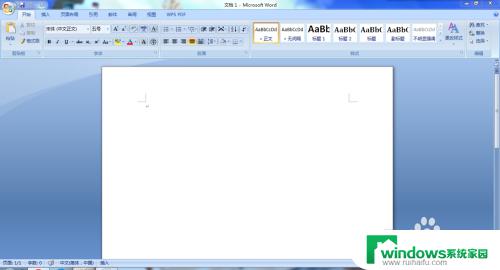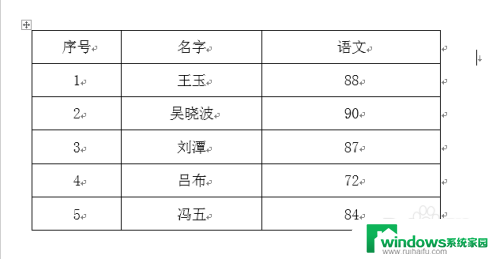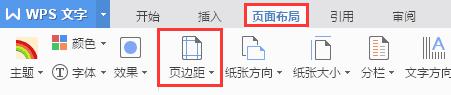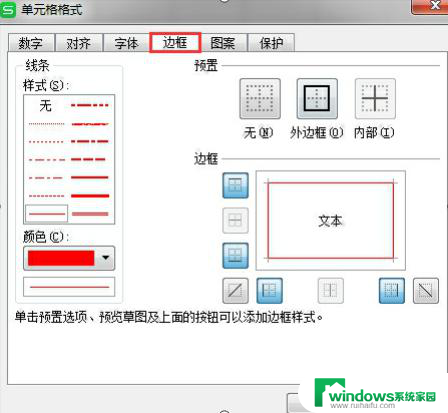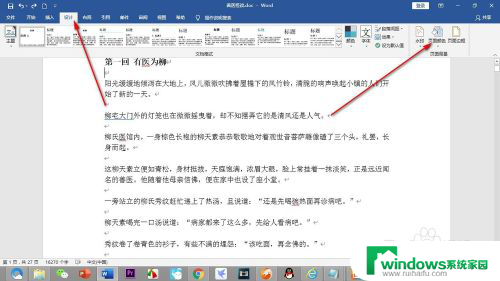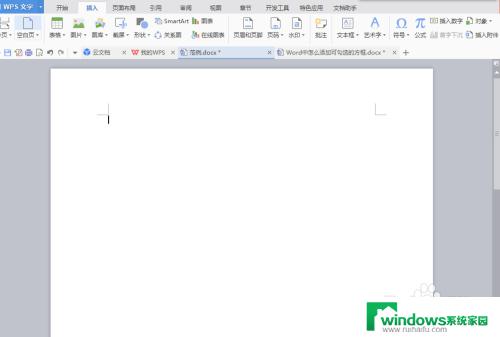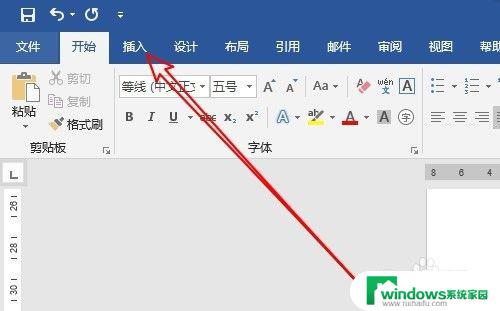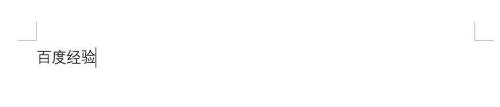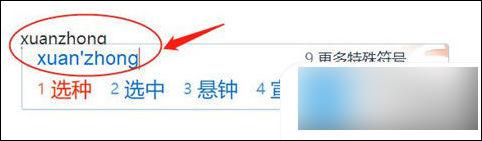word里面方框怎么设置 方框边框设置教程
更新时间:2023-09-24 13:52:53作者:xiaoliu
word里面方框怎么设置,在日常办公和学习中,我们经常会遇到需要使用方框的情况,无论是做PPT演示还是编辑文档,方框的使用都能够使内容更加突出和清晰。对于一些初学者来说,如何设置方框的边框成为了一个难题。不用担心在这里我将为大家分享一些方框边框设置的教程,帮助大家轻松掌握这一技巧。接下来我们将一起探索如何设置方框的边框,让我们的文档和演示更加专业和有条理。
操作方法:
1.首先打开word文档,选中需要添加的文字段落。点击上方工具栏中的“布局”,点击“页面设置”工具栏中右下角位置的小箭头。
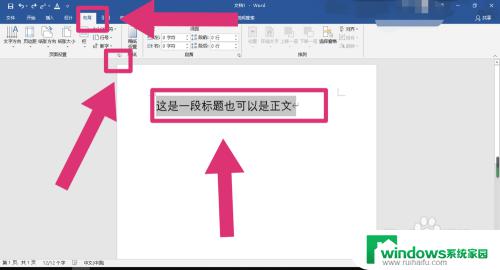
2.点击“页面设置”工具栏中右下角位置的小箭头后,出现新的工具栏后,点击上方工具栏中的“布局”。
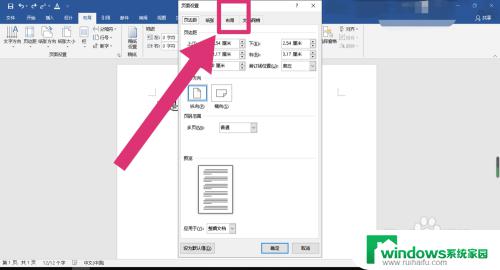
3.点击上方工具栏中的“布局”界面发生变化后,点击右下角位置的”边框“。出现新的工具框后在进行下一步操作。
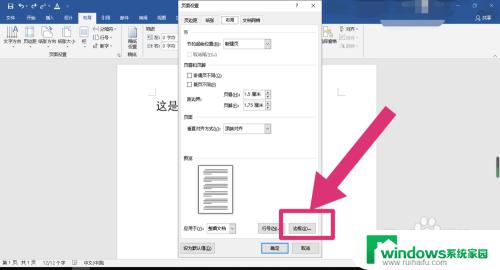
4.出现新的工具框后,选中左侧工具栏中所需要的边框样式。点击“确定”,下面是小编做出的边框的实样图,供大家参考。

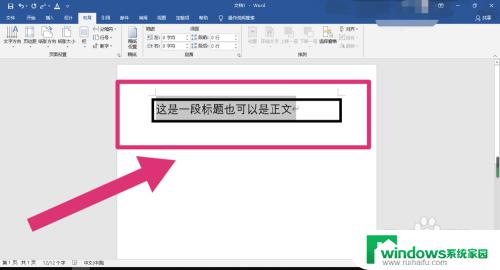
以上就是Word中如何设置方框的全部内容,如果你遇到了这种现象,可以根据本文提供的方法进行解决,希望对大家有所帮助。